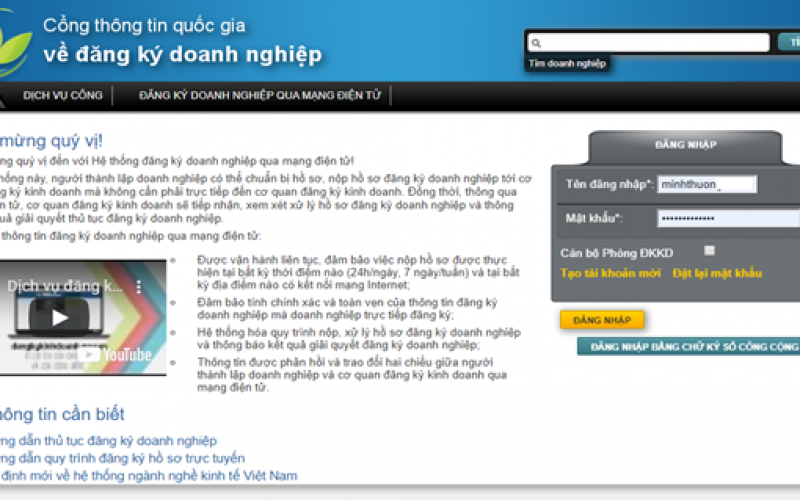Hướng dẫn đăng ký thành lập doanh nghiệp qua mạng
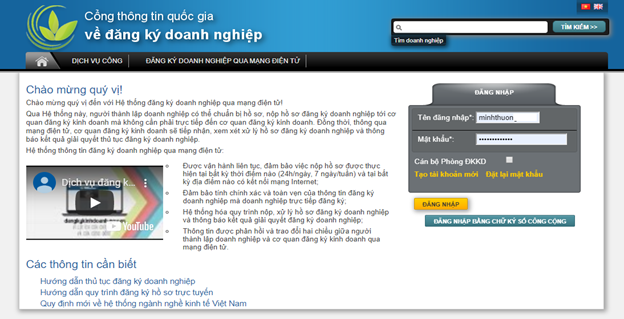
Với nhịp độ phát triển cao, sự tăng trưởng không ngừng của nền kinh tế mà ngày càng nhiều người có nhu cầu thành lập doanh nghiệp. Tuy nhiên, mỗi loại hình doanh nghiệp lại có những quy trình và thủ tục thành lập khác nhau. Do đó, không phải ai cũng có thể nắm bắt được mình cần phải làm những gì để có thể thành lập doanh nghiệp. Bên cạnh đó, ngoài phương thức truyền thống là nộp hồ sơ đăng ký doanh nghiệp trực tiếp tại Phòng Đăng ký kinh doanh của Sở Kế hoạch và Đầu tư, thì nay việc nộp hồ sơ đăng ký thành lập doanh nghiệp qua mạng được nhiều người quan tâm và sử dụng hơn cả. Với bài viết này, Luật Nghiệp Thành sẽ hướng dẫn các bạn những bước để đăng ký thành lập doanh nghiệp qua mạng.
Bước 1: Đăng nhập vào Cổng thông tin quốc gia về Đăng ký doanh nghiệp bằng Tài khoản đăng ký kinh doanh của bạn.
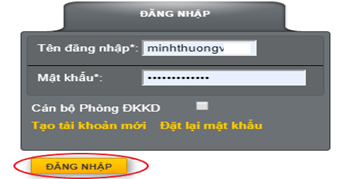
Bấm chọn “ĐĂNG KÝ DOANH NGHIỆP” và “Nộp hồ sơ sử dụng tài khoản đăng ký kinh doanh”
![]()
Trong mục “ĐĂNG KÝ DOANH NGHIỆP”, bấm chọn “Nộp hồ sơ sử dụng tài khoản đăng ký kinh doanh”. Sau đó qua bước “Tiếp theo”

Bước 2: Tiến hành chi tiết các bước nộp hồ sơ thành lập doanh nghiệp qua mạng
Tại bước này, trên màn hình sẽ hiển thị 2 sự lựa chọn cho các bạn là: 1. “Thành lập mới doanh nghiệp/đơn vị trực thuộc” và 2. “Đăng ký thay đổi nội dung đăng ký doanh nghiệp/đơn vị trực thuộc”. Chúng ta bấm chọn “Thành lập mới doanh nghiệp/đơn vị trực thuộc”. Sau đó, chuyển qua bước “Tiếp theo”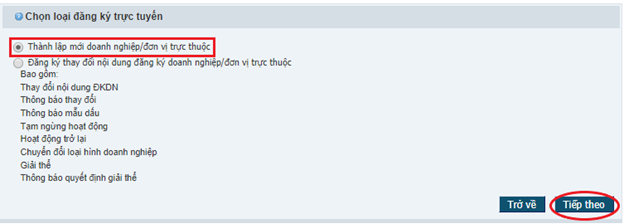
Tại trường tiếp theo là mục “Chọn loại hình”, hồ sơ thành lập loại hình nào thì chúng ta chọn loại hình đó. Để ví dụ cụ thể, Luật Nghiệp Thành lựa chọn loại hình là “Công ty trách nhiệm hữu hạn một thành viên”. Sau khi chọn xong loại hình, các bạn chuyển qua bước “Tiếp theo”: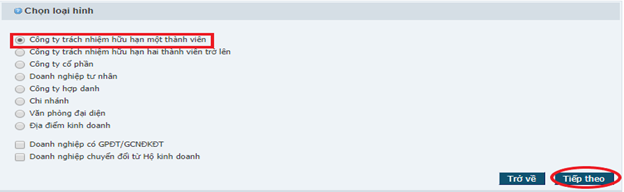
Tại trường tiếp theo, chúng ta lựa chọn các loại giấy tờ kèm theo hồ sơ thành lập doanh nghiệp qua mạng điện tử, bấm “Chọn” và sau đó chuyển sang bước “Tiếp theo”.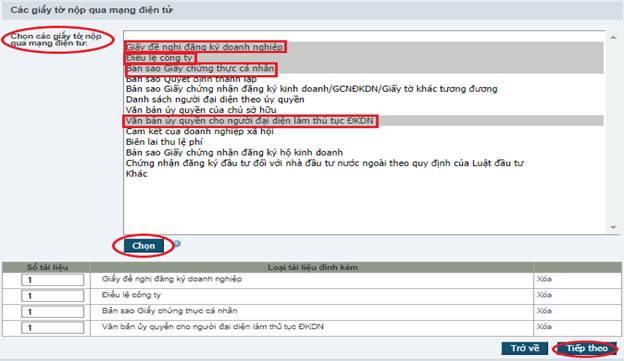
Lưu ý: Để có thể biết được, hồ sơ của mình cần chuẩn bị những giấy tờ gì thì các bạn có thể vào Website của Sở Kế hoạch và Đầu tư http://www.dpi.hochiminhcity.gov.vn. Chúng tôi có hướng dẫn cụ thể về vấn đề này ở “Bước 2: Chuẩn bị đầy đủ hồ sơ” tại bài viết Kinh nghiệm thực hiện các thủ tục tại Sở Kế hoạch và Đầu tư thành phố Hồ Chí Minh.
Tại bước “Xác nhận thông tin đăng ký”, sau khi kiểm tra lại các thông tin, các bạn bấm chọn “Bắt đầu”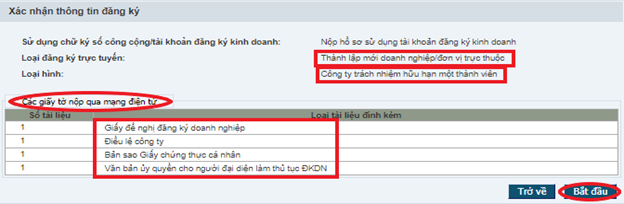
Bước 3: Điền đầy đủ thông tin hồ sơ vào “KHỐI DỮ LIỆU”:
- Tại mục “Hình thức đăng ký”, chúng ta chọn hình thức “Thành lập mới” và “Lưu”. Sau đó bấm chọn “Trở về” để chuyển qua mục “Tiếp theo”:

- Tại mục “Địa chỉ”, chúng ta bắt đầu điền đầy đủ các thông tin về “Địa chỉ”, “Thông tin liên hệ” và “Lưu”. Sau đó bấm chọn “Trở về” để chuyển qua mục “Tiếp theo”:
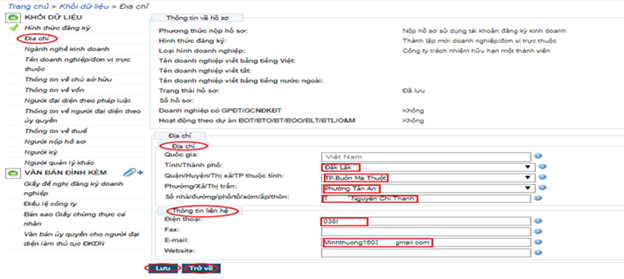
- Tại mục “Ngành nghề kinh doanh”, các bạn điền mã ngành nghề cấp 4 có sẵn trong hồ sơ hoặc có thể tra cứu mã ngành nghề kinh doanh tại https://dangkykinhdoanh.gov.vn/vn/Pages/NganhNghe.aspx
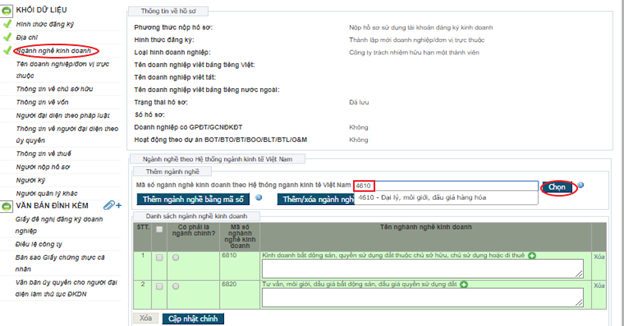
Sau khi nhập xong “Danh sách ngành nghề”, các bạn bấm chọn ngành nghề kinh doanh chính của doanh nghiệp và “Cập nhật chính”.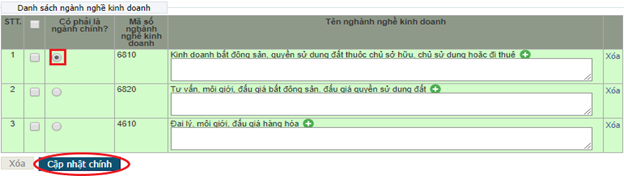
Tại mục “Ngành nghề kinh doanh không liệt kê trong Hệ thống ngành kinh tế Việt Nam”, các bạn bắt buộc phải nhập câu “Doanh nghiệp phải thực hiện đúng các quy định của pháp luật về đất đai, xây dựng, phòng cháy chữa cháy, bảo vệ môi trường, các quy định khác của pháp luật hiện hành và các điều kiện kinh doanh đối với ngành nghề kinh doanh có điều kiện.”. Sau đó, bấm “Lưu” và “Trở về”:
- Tại mục “Tên doanh nghiệp/đơn vị trực thuộc”, các bạn điền đầy đủ “Tên doanh nghiệp viết bằng tiếng Việt”, “Tên doanh nghiệp viết tắt” (nếu có) và “Tên doanh nghiệp viết bằng tiếng nước ngoài” (nếu có). Bấm chọn “Kiểm tra trùng tên”. Nếu tên không trùng, có thể sử dụng. Các bạn bấm “Lưu” và “Trở về”:

Lưu ý: Các bạn nên chuẩn bị sẵn một vài tên khác cho doanh nghiệp của mình, để phòng khi bị trùng tên có thể nhanh chóng sử dụng tên khác.
- Điền đầy đủ thông tin tại mục “Thông tin về chủ sở hữu”. Sau đó, bấm “Lưu” và “Trở về”:
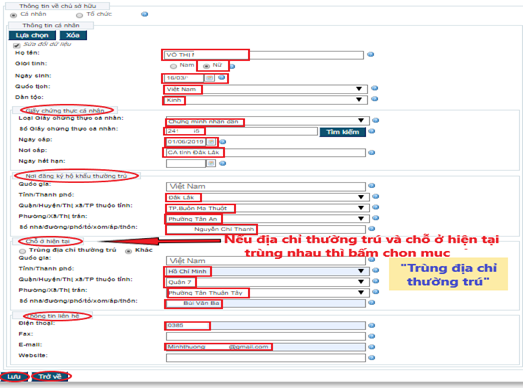
- Điền đầy đủ các “Thông tin về vốn”. Sau đó, bấm “Lưu” và “Trở về”:

- Tại mục “Người đại diện theo pháp luật”:
Bấm chọn “Tạo mới”:
Điền đầy đủ các thông tin của người đại diện theo pháp luật của doanh nghiệp:
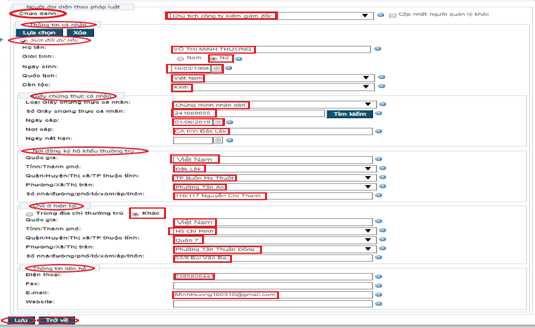
- Tại mục “Người đại diện theo ủy quyền”, nếu có Người đại diện theo ủy quyền thì chúng ta nhập thông tin như đối với thông tin của Người đại diện theo pháp luật. Còn nếu không có Người đại diện theo ủy quyền thì chúng ta bỏ trống mục này.
- Điền đầy đủ các thông tin tại mục “Thông tin thuế”. Sau đó, bấm “Lưu” và “Trở về”. Ví dụ cụ thể dưới đây:
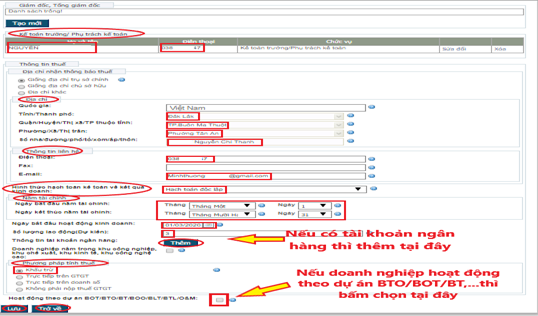
- Điền đầy đủ thông tin tại mục “Người nộp hồ sơ”. Sau đó, bấm “Lưu” và “Trở về”:
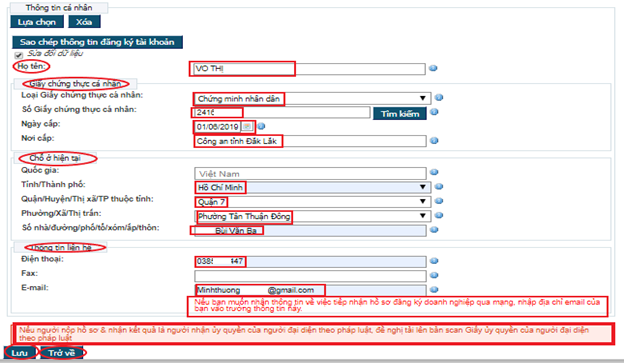
- Tại mục “Người ký”
Nhập email của Người ký và bấm chọn “Tìm kiếm”: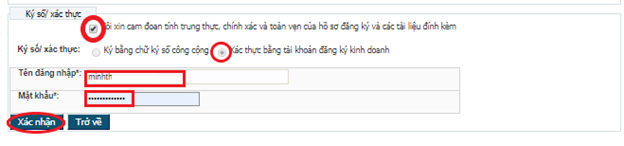
Nhập “Chức danh” của Người ký và bấm “Chọn”:
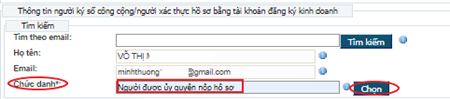
Thông tin của Người ký sẽ được hiển thị. Sau đó, bấm “Trở về”:
- Tại mục “Người quản lý khác”, nếu có Người quản lý khác thì chúng ta nhập thông tin như đối với thông tin của Người đại diện theo pháp luật. Còn nếu không có Người quản lý khác thì chúng ta bỏ trống mục này.
Bước 4: Đính kèm file PDF của các giấy tờ nộp trực tuyến. Sau đó, bấm “Lưu” và “Trở về”: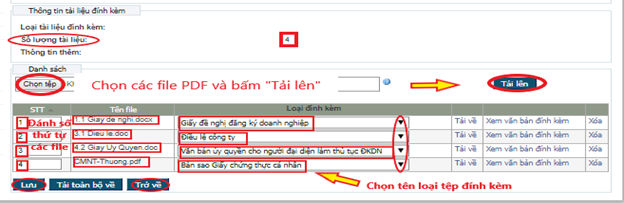
Bước 5: Tiến hành kiểm tra thông tin
Sau khi kiểm tra toàn bộ thông tin, hệ thống thông báo toàn bộ thông tin của hồ sơ đã hợp lệ thì các bạn có thể “Đóng báo cáo thông tin” và chuẩn bị gửi hồ sơ đi.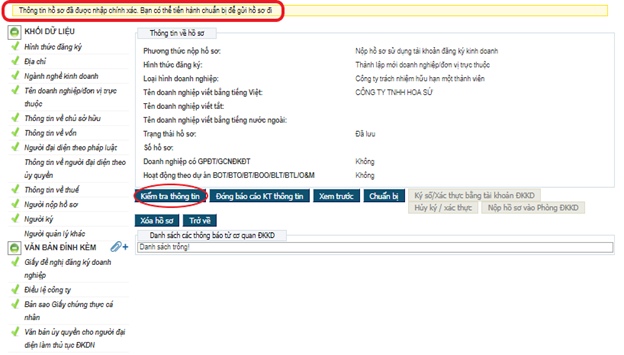
Bước 6: Tiến hành “Xem trước” hồ sơ sơ bộ:
Bấm chọn “Xem trước”:
Bấm chọn “Khởi tạo”:
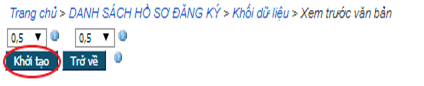
Mở file PDF bản xem trước mà hệ thống gửi cho bạn, tiến hành kiểm tra kỹ càng các thông tin trên file PDF một lần nữa:

Bước 7: Chuẩn bị nộp hồ sơ:
Bấm chọn “Chuẩn bị”:
Nhập dãy số ký tự vào ô “Chuỗi ký tự xác nhận” và bấm “Xác nhận”: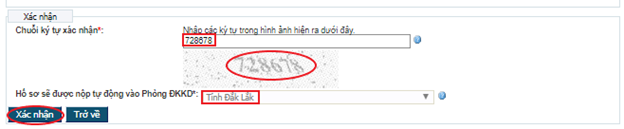
Bước 8: Tiến hành ký số/xác thực bằng tài khoản đăng ký kinh doanh:
Bấm chọn “Ký số/xác thực bằng tài khoản đăng ký kinh doanh”:
Bấm chọn vào dòng chữ “Tôi xin cam đoan tính trung thực, chính xác và toàn vẹn của hồ sơ đăng ký và các tài liệu đính kèm”. Nhập tên đăng nhập và mật khẩu rồi bấm “Xác nhận”:
Bước 9: Tiến hành nộp hồ sơ vào Phòng đăng ký kinh doanh:
Trên đây là tư vấn của Luật Nghiệp Thành về “Hướng dẫn đăng ký thành lập doanh nghiệp qua mạng”
Nếu các bạn thấy bài viết hữu ích thì Bạn cùng chúng tôi lan tỏa tri thức cho Cộng đồng bằng cách nhấn “Chia sẻ” bài viết này.
Luật Nghiệp Thành cảm ơn các bạn đã xem, chia sẻ và mong nhận được phản hồi, góp ý bổ sung.
Biên tập: Võ Thị Minh Thương.
Luật sư hướng dẫn: Luật sư Thuận.